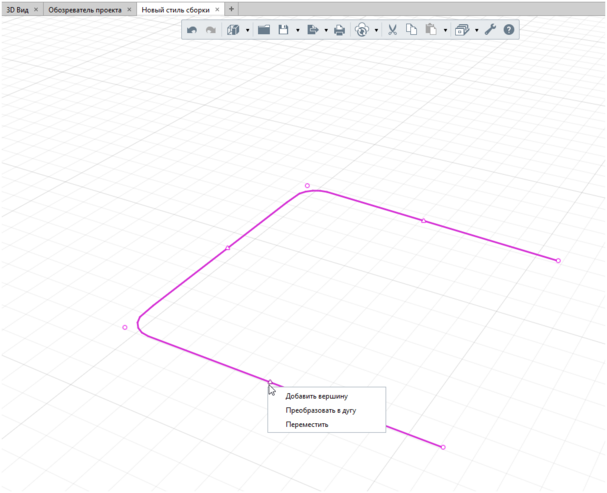Арматурный стержень и стили арматурного стержня
Инструмент Арматурный стержень  предназначен для армирования конструкций, но может применяться и для моделирования изделий из арматурного стержня, например, декоративного ограждения балкона. Помните, что такие изделия нужно моделировать в сборке.
предназначен для армирования конструкций, но может применяться и для моделирования изделий из арматурного стержня, например, декоративного ограждения балкона. Помните, что такие изделия нужно моделировать в сборке.
Рассмотрим параметры арматурного стержня:
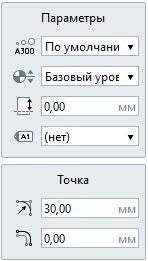
|
|
Стиль арматурного стержня. Определяет диаметр, класс арматуры и материал арматурного стержня. В выпадающем списке выберите подходящий стиль арматурного стержня, если такого нет, выберите Другой. Откроется редактор Стили арматурного стержня, в котором его можно создать.
|
|
|
Уровень. Определяет, на каком уровне находится арматурный стержень.
|
|
|
Смещение по вертикали. Определяет смещение арматурного стержня по вертикали относительно точки вставки. Может принимать как положительные, так и отрицательные значения.
|
|
|
Марка. Параметр используется для вставки объектов в чертёж. Отдельный арматурный стержень на чертеж вынести не получится, если не задать ему марку.
|
Параметры точки:
|
|
Радиус изгиба в мм. Определяет радиус загиба арматуры с центром в выбранной точке.
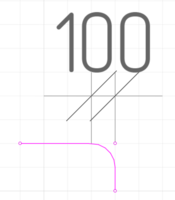 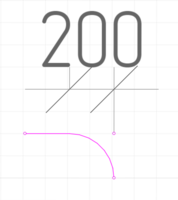 Радиус не будет построен, если его значение превышает изгиб.
|
|
|
Смещение точки в плоскости. Определяет расстояние в миллиметрах от точки построения (характерной точки) до стержня.
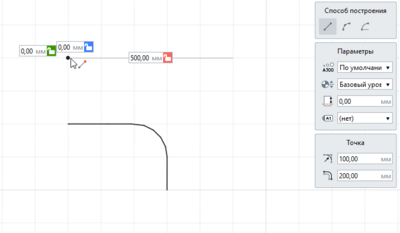 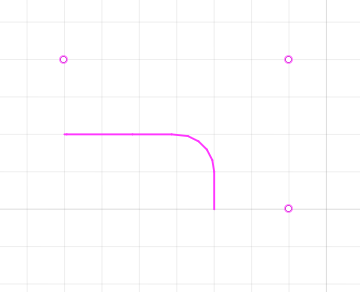 |
Стили арматурного стержня
Редактор Стили арматурного стержня открывается двумя способами:
2. На панели Параметры выберите параметр Стиль арматурного стержня  и в списке стилей нажмите Другой.
и в списке стилей нажмите Другой.
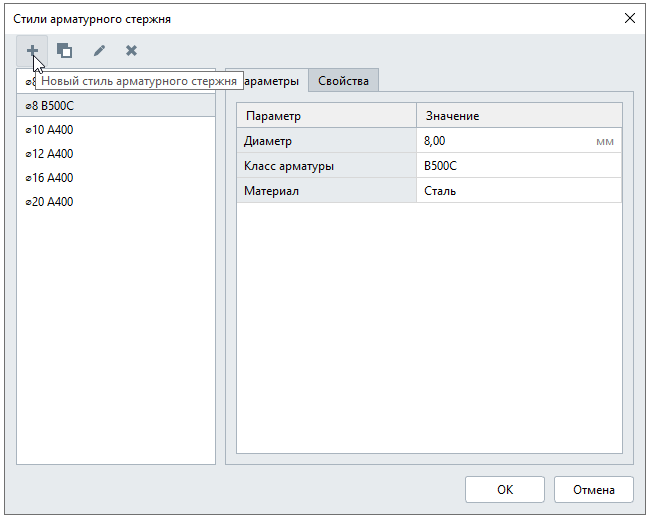
Чтобы создать новый стиль арматурного стержня:
1. В редакторе Стили арматурного стержня создайте новый стиль, нажав кнопку Новый стиль арматурного стержня или Дублировать стиль арматурного стержня
или Дублировать стиль арматурного стержня .
.
2. Задайте имя нового стиля.
3. В правой части окна введите диаметр и выберите из списка Класс арматуры и Материал .
4. Нажмите ОК.
Материалы можно использовать для цветовой индикации арматурных стержней разных параметров. Например, чтобы в армировании стержни разного диаметра имели собственный цвет, создайте материалы для каждого диаметра со своим цветом и присвойте созданные материалы соответствующему диаметру арматурного стержня. Армирование станет более наглядным.
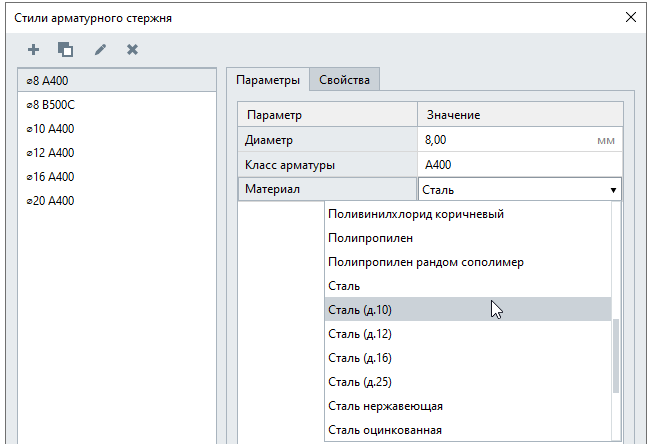
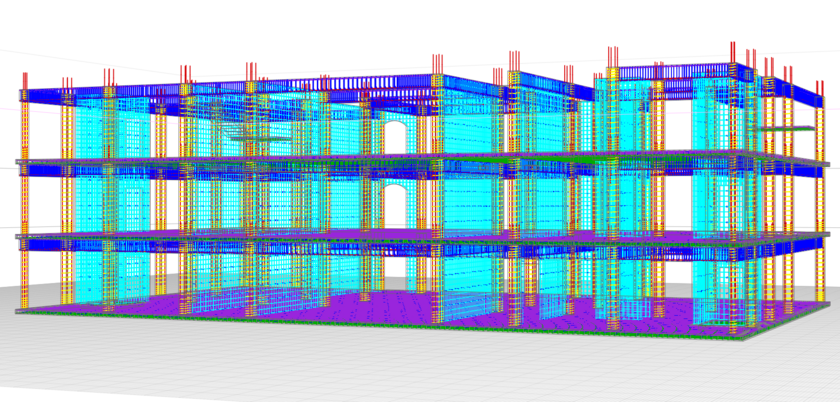
|
|
Если в списке классов арматуры нет подходящего, можно создать новый класс.
Аналогично, если в списке материалов нет подходящего, можно создать новый материал в Редакторе материалов.
Если при создании арматурных сеток и каркасов в списках нет подходящего арматурного стержня, создайте их, переключив Тип объекта на Арматурный стержень.
|
4. Во вкладке Свойства можно задать значения свойств, созданных в редакторе Свойства объектов  .
.
5. Нажмите OK.
|
|
Обратите внимание, при нажатии ОК после изменения/удаления арматурных изделий в редакторе, все стили армирования и стили армирования соединений, в которых использованы эти арматурные изделия, будут изменены безвозвратно.
|
Параметры и как моделировать арматурные изделия рассмотрим в следующих пунктах.
Как моделировать арматурный стержень
Чтобы смоделировать арматурный стержень выполните следующие действия:
-
Сделайте текущим уровень, на котором будете моделировать.
-
Выберите инструмент Арматурный стержень
 . Рядом с курсором появится точка начала построения, указывающая на смещение точки в плоскости, и способ построения, например:
. Рядом с курсором появится точка начала построения, указывающая на смещение точки в плоскости, и способ построения, например: 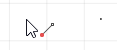

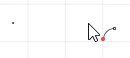
-
Выберите способ построения, в процессе построения его можно менять.
-
Заполните параметры.
-
Укажите левой кнопкой мыши начало построения арматурного стержня, для привязки к сетке рабочей плоскости нажмите Shift.
-
Укажите левой кнопкой мыши следующие точки построения арматурного стержня. Для точного построения используйте динамические поля ввода и привязки.
-
Для окончания построения нажмите Enter.
Параметры можно изменять, как в процессе построения арматурного стержня, так и при редактировании. Нажмите Enter, чтобы зафиксировать значения параметров.
Редактирование арматурного стержня
Чтобы изменить арматурный стержень, выделите его с помощью инструмента Выбор объекта  .
.
Редактируйте арматурный стержень за характерные точки вершин 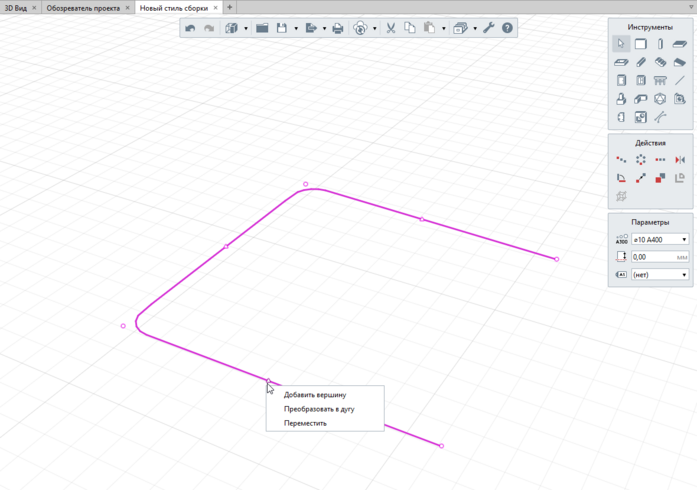 и середины сегментов
и середины сегментов  .
.
При наведении курсора на точку вершины 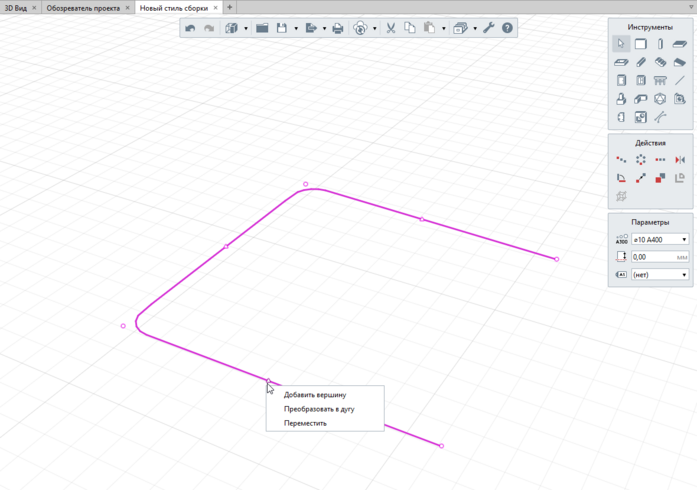 появляется контекстное меню:
появляется контекстное меню:
-
Удалить вершину
-
Переместить
При наведении курсора на точку середины сегмента появляется контекстное меню:
появляется контекстное меню:
-
Добавить вершину — команда создаст новую точку вершины арматурного стержня;
-
Преобразовать в дугу — команда преобразует в дугу сегмент арматурного стержня;
-
Переместить — команда позволит изменить положение всего сегмента арматурного стержня.
Чтобы изменить параметры точки:
1. Выделите арматурный стержень.
2. Выберите вершину.
3. Отредактируйте параметры.
4. Зафиксируйте положение характерной точки.

Армирование лестницы арматурными стержнями в сборке